La firma del timestamp e il certificato non possono essere verificati o non sono corretti
Durante l'installazione di un .NET Framework sul tuo computer, se ottieni The timestamp signature and/or certificate could not be verified or is malformed un errore non corretto, puoi controllare queste soluzioni per sbarazzarti di questo problema. Può succedere anche durante l'apertura o l'aggiornamento di alcune app di terze parti sul tuo computer. In ogni caso, puoi seguire questi suggerimenti e trucchi per eliminare il problema.
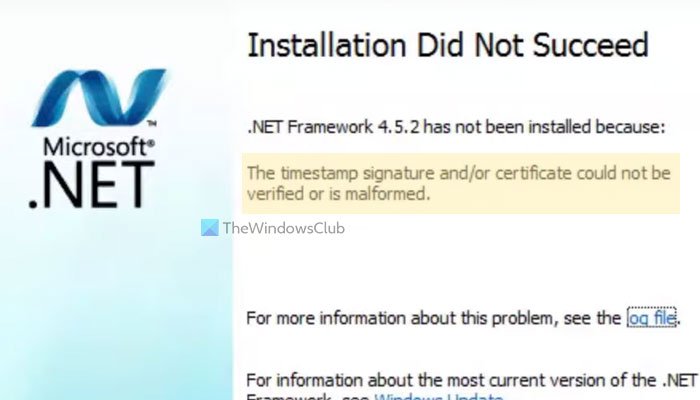
A seconda della fonte di questo problema, il messaggio di errore dice qualcosa del genere:
Installation Did Not Succeed
.NET Framework 4.8 has not been installed because:
The timestamp signature and/or certificate could not be verified or is malformed.
For more information about this problem, see the log file.
Potresti anche ricevere un codice di errore 0x80096005 durante l'installazione di .NET Framework sul tuo computer.
Il motivo principale di questo problema è il programma di installazione, il driver o il certificato radice obsoleti. Ogni driver che desideri installare sul tuo computer deve essere firmato digitalmente. Tuttavia, se è obsoleto, potresti riscontrare il problema sul tuo computer.
Che cos'è un certificato non valido?
Un certificato non valido è un certificato difettoso inserito in un .NET Framework o in un driver o in un software. Quando Windows non è in grado di verificare un certificato prima di installare l'app per qualsiasi motivo, ha contrassegnato il certificato come certificato non valido.
Come si risolve Il timestamp La firma(Signature) e/o il certificato non possono essere verificati o non sono corretti?
Per risolvere il problema Non è stato possibile verificare la firma del timestamp e/o il certificato o è un errore non corretto, è necessario verificare la validità del certificato e scaricare l'ultimo programma di installazione dal sito Web ufficiale. A parte questo, puoi disabilitare anche la verifica della firma del codice.
La firma del timestamp e/o il certificato non possono essere verificati o non sono corretti
Per correggere la firma del timestamp e/o il certificato non possono essere verificati o è un errore non corretto su Windows 11/10 , attenersi alla seguente procedura:
- Controlla il timestamp del certificato
- Scarica l'ultimo programma di installazione
- Sblocca il driver
- Disabilita la firma del codice per il pacchetto driver
- Disabilita l'applicazione della firma del conducente
Per saperne di più su queste soluzioni, continua a leggere.
1] Controllare il timestamp del certificato
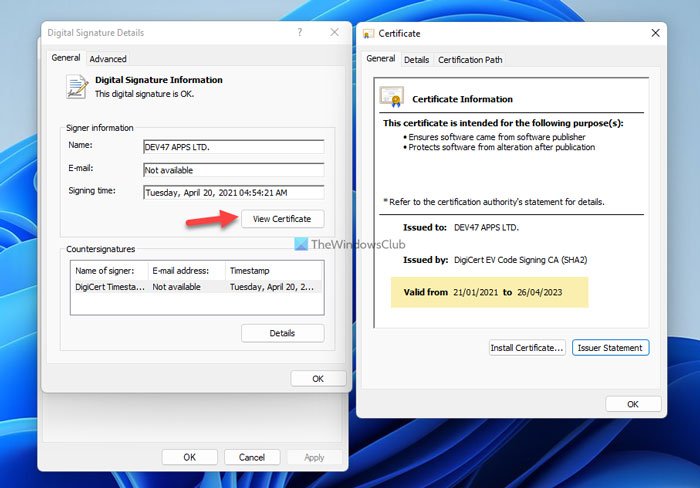
È la prima cosa che devi controllare prima di passare ad altri passaggi. Se il certificato è scaduto, non è possibile installare il driver o .NET Framework sul computer. Per farlo, segui questi passaggi:
- Fare clic con il pulsante destro del mouse sul file e selezionare Proprietà(Properties) .
- Passa alla scheda Firme digitali .(Digital Signatures )
- Seleziona il firmatario e fai clic sul pulsante Dettagli (Details ) .
- Fare clic sul pulsante Visualizza certificato (View Certificate ) .
- Controllare la data di (Valid from ) validità.
Se non è scaduto, puoi seguire il resto delle soluzioni alternative. Tuttavia, se è scaduto, puoi contattare lo sviluppatore del driver o scaricare l'ultima versione del programma di installazione.
2] Scarica l'ultimo programma di installazione
Se stai riscontrando questo problema durante l'installazione di .NET Framework o qualsiasi altra cosa, puoi scaricare l'ultimo programma di installazione dal sito Web ufficiale. Per .NET Framework , devi andare al sito Web dotnet.microsoft.com e selezionare la versione che desideri scaricare. Se hai scaricato il programma di installazione molto tempo fa, è meglio seguire questa soluzione.
3] Sblocca il driver
A volte potresti visualizzare questo errore durante l'installazione del driver o di .NET Framework subito dopo averlo scaricato sul tuo computer. Per sbarazzartene, è necessario sbloccare il file. Per questo, puoi fare clic con il pulsante destro del mouse sul file scaricato, selezionare la casella di controllo Sblocca (Unblock ) nella scheda Generale e fare clic sul pulsante (General )OK .
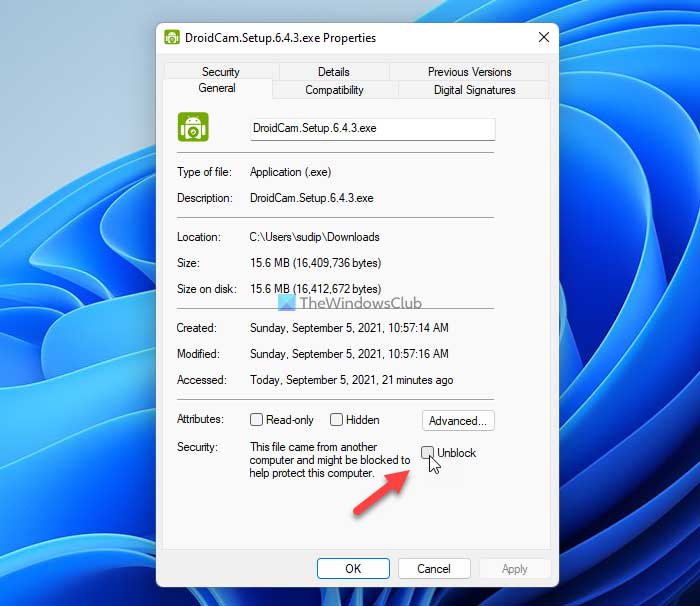
Successivamente, puoi continuare con il processo di installazione.
4] Disabilita(Disable) la firma del codice per il pacchetto driver
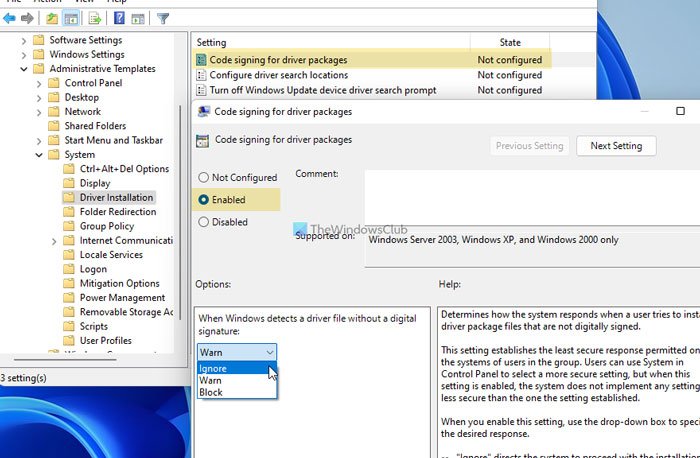
Questa impostazione di criteri di gruppo(Group Policy) consente di installare un driver che non dispone di una firma digitale. Puoi seguire questa guida anche quando il timestamp è scaduto. Per questo, procedi come segue:
- Premi Win+R per aprire la finestra di dialogo Esegui.
- Digita gpedit.msc e premi il pulsante Invio (Enter ) .
- Vai a User Configuration > Administrative Templates > System > Driver Installation .
- Fare doppio clic sull'impostazione Firma codice per pacchetti driver(Code signing for driver packages) .
- Seleziona l' opzione Abilitato .(Enabled )
- Scegli l' opzione Ignora (Ignore ) dall'elenco a discesa.
- Fare clic sul pulsante OK .
Successivamente, chiudi tutte le finestre e controlla se è possibile installare il framework o meno.
5] Disabilita(Disable) l'applicazione della firma del conducente
Puoi disabilitare completamente l'applicazione della firma del driver sul tuo computer Windows 11/10 per risolvere questo problema. Non consuma molto tempo e risolve immediatamente il problema. Pertanto(Therefore) , segui questa guida dettagliata per turn off driver signature enforcement on Windows 11/10 .
È tutto! Spero che questa guida ti abbia aiutato a risolvere il problema.
Related posts
Fix .NET Framework Error 0x800c0006 su Windows 11/10
.NET Framework non è supportato su questo operating system
Microsoft .NET Framework Repair Tool risolverà problemi e problemi
Come controllare .NET Framework version installato su Windows 10 PC
Fix CLR error 80004005 in Windows 11/10
Windows couldn non completare le modifiche richieste
Come installare Microsoft .NET Framework 3.5
Fix .NET Runtime Error 1026, Exception code C00000FD
Timestamp Clamper ti consente di resettare file and folder timestamps
Come risolvere Windows Update Error Code 643 - .NET Framework
Fix .Net Framework 3.5 installation error code 0x800f0922
.NET Framework Setup Verification Tool - Verify integrity di installazione
Come utilizzare lo strumento di riparazione di Microsoft .NET Framework (e perché)
Correzione dell'utilizzo elevato della CPU del servizio di ottimizzazione del runtime .NET
System.Diagnostics.StackFrame performance degrade in Windows 10
Installa .NET Framework 3.5, 3.0, 2.0 su Windows 8/10
Come creare un collegamento con timestamp di YouTube
Fix Error 0x800F080C Quando si installa .NET Framework su Windows 10
Finestre Update Error 66A o 13EC per .NET Framework
